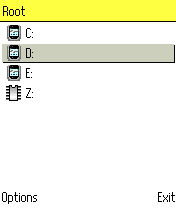Terhubung online
Menyambung ke internet via 3G atau jaringan WiFi lokal. Mengatur halaman web favorit Anda dengan penanda, sehingga Anda memiliki akses cepat ke sana. Menyambungkan Nokia E63 ke foto, musik dan file pada komputer. Berbagi dan membuat cadangan kalender serta kontak online..
Menyambung ke internet dengan WLAN
Perangkat Anda dapat mendeteksi dan menyambung ke wireless local area networks (WLAN). Dengan menggunakan WLAN, Anda dapat menyambungkan perangkat ke internet. Untuk menggunakan sambungan WLAN, Anda harus membuat jalur akses internet (IAP) untuk WLAN. Gunakan jalur akses untuk aplikasi yang harus menyambung ke internet.
Gunakan wizard WLAN untuk membuat jalur akses
1. Anda dapat mengakses wizard WLAN secara langsung dari area informasi layar awal. Cara lain untuk masuk ke wizard WLAN adalah memilih Menu > Konektivitas > Wizard WLAN..
2. Jika pencarian menemukan WLAN, Anda dapat membuat jalur akses internet – gulir ke sambungan, pilih Pilihan > Mulai browsing web. Jika memilih WLAN aman, Anda akan diminta untuk memasukkan sandi yang sesuai. Untuk menyambungkan jaringan tersembunyi, Anda harus memasukkan nama jaringan yang benar (service set identifier, SSID).
3. Untuk mengakhiri sambungan aktif, pilih sambungan > Pilihan dan Keluar. Jika ingin menentukan, apakah Anda ingin menggunakan sambungan WLAN atau data paket ketika mulai menelusuri web, Anda dapat mengaturnya agar perangkat selalu menanyakan jalur akses yang akan digunakan.

Mengkonfigurasi permintaan jalur akses saat membuka browser
1. Pilih Pilihan > Pengaturan.
2. Pilih Umum > Jalur akses, dan dari Selalu tanya - Anda selalu dapat memilih jalur akses yang akan digunakan.

Menelusuri web
1. Anda dapat membuka Web secara langsung dari bilah cara pintas aplikasi layar awal.
2. Masukkan alamat web secara manual, lalu pilih Ke.
3. Anda juga dapat memasuki web dengan memilih penanda – gulir ke penanda, pilih Pilihan > Buka.


Menjaga keamanan informasi rahasia
Jika sudah mengakses informasi rahasia yang memerlukan sandi, kosongkan cache setiap kali setelah menggunakan. Cache adalah lokasi memori yang digunakan untuk menyimpan data sementara, dan tempat penyimpanan informasi atau layanan yang sudah Anda akses.
1. Buka browser web.
2. Pilih Pilihan > Hapus data pribadi > Hapus cache.
Tombol cara pintas untuk browsing web
Anda dapat menggunakan tombol cara pintas keyboard sewaktu menelusuri agar lebih efisien.
* – Perbesar pada halaman.
# – Perkecil pada halaman.
2 – Buka dialog pencarian
5 – Lihat halaman aktif.
8 – Lihat tinjauan halaman.
9 – Buka kotak dialog untuk memasukkan alamat web baru.
0 – Buka folder penanda.
Tip
Sewaktu mulai memasukkan alamat, alamat halaman yang sudah Anda kunjungi sebelumnya, yang cocok dengan masukan Anda, akan ditampilkan. Untuk membuka halaman, gulir ke alamatnya, lalu tekan tombol gulir.
Menyimpan halaman favorit ke penanda
Tampilan penanda terbuka bila Anda membuka aplikasi Web. Anda dapat memilih alamat web dari daftar, atau dari folder penanda jika sudah membuat folder Anda sendiri. Nokia E63 juga secara otomatis menyimpan halaman web yang dikunjungi ke folder penanda Otomatis.
Menambahkan halaman ke penanda
1. Sewaktu berada pada halaman, pilih Pilihan > Simpan sebagai penanda.
2. Berikan nama pada penanda, lalu pilih OK. Penanda disimpan dalam tampilan penanda Anda.


Menyortir penanda
Anda dapat menyortir penanda ke dalam folder, mengedit, dan menghapus penanda dengan Manajer Penanda.
Menyortir penanda ke dalam folder
1. Untuk membuat folder baru, pilih Pilihan > Manajer Penanda dan Folder baru.
2. Namai folder, lalu pilih OK.
3. Untuk menandai penanda yang ingin Anda pindahkan ke folder, gulir ke penandanya, lalu pilih Pilihan > Tandai/Tidak tandai dan Tandai..
4. Pilih Pilihan > Manajer penanda dan Pindahkan ke folder.
5. Pilih folder yang Anda inginkan untuk memindahkan folder, lalu pilih Pindahkan.



Menyambung ke internet dengan WLAN
Perangkat Anda dapat mendeteksi dan menyambung ke wireless local area networks (WLAN). Dengan menggunakan WLAN, Anda dapat menyambungkan perangkat ke internet. Untuk menggunakan sambungan WLAN, Anda harus membuat jalur akses internet (IAP) untuk WLAN. Gunakan jalur akses untuk aplikasi yang harus menyambung ke internet.
Gunakan wizard WLAN untuk membuat jalur akses
1. Anda dapat mengakses wizard WLAN secara langsung dari area informasi layar awal. Cara lain untuk masuk ke wizard WLAN adalah memilih Menu > Konektivitas > Wizard WLAN..
2. Jika pencarian menemukan WLAN, Anda dapat membuat jalur akses internet – gulir ke sambungan, pilih Pilihan > Mulai browsing web. Jika memilih WLAN aman, Anda akan diminta untuk memasukkan sandi yang sesuai. Untuk menyambungkan jaringan tersembunyi, Anda harus memasukkan nama jaringan yang benar (service set identifier, SSID).
3. Untuk mengakhiri sambungan aktif, pilih sambungan > Pilihan dan Keluar. Jika ingin menentukan, apakah Anda ingin menggunakan sambungan WLAN atau data paket ketika mulai menelusuri web, Anda dapat mengaturnya agar perangkat selalu menanyakan jalur akses yang akan digunakan.
Mengkonfigurasi permintaan jalur akses saat membuka browser
1. Pilih Pilihan > Pengaturan.
2. Pilih Umum > Jalur akses, dan dari Selalu tanya - Anda selalu dapat memilih jalur akses yang akan digunakan.
Menelusuri web
1. Anda dapat membuka Web secara langsung dari bilah cara pintas aplikasi layar awal.
2. Masukkan alamat web secara manual, lalu pilih Ke.
3. Anda juga dapat memasuki web dengan memilih penanda – gulir ke penanda, pilih Pilihan > Buka.
Menjaga keamanan informasi rahasia
Jika sudah mengakses informasi rahasia yang memerlukan sandi, kosongkan cache setiap kali setelah menggunakan. Cache adalah lokasi memori yang digunakan untuk menyimpan data sementara, dan tempat penyimpanan informasi atau layanan yang sudah Anda akses.
1. Buka browser web.
2. Pilih Pilihan > Hapus data pribadi > Hapus cache.
Tombol cara pintas untuk browsing web
Anda dapat menggunakan tombol cara pintas keyboard sewaktu menelusuri agar lebih efisien.
* – Perbesar pada halaman.
# – Perkecil pada halaman.
2 – Buka dialog pencarian
5 – Lihat halaman aktif.
8 – Lihat tinjauan halaman.
9 – Buka kotak dialog untuk memasukkan alamat web baru.
0 – Buka folder penanda.
Tip
Sewaktu mulai memasukkan alamat, alamat halaman yang sudah Anda kunjungi sebelumnya, yang cocok dengan masukan Anda, akan ditampilkan. Untuk membuka halaman, gulir ke alamatnya, lalu tekan tombol gulir.
Menyimpan halaman favorit ke penanda
Tampilan penanda terbuka bila Anda membuka aplikasi Web. Anda dapat memilih alamat web dari daftar, atau dari folder penanda jika sudah membuat folder Anda sendiri. Nokia E63 juga secara otomatis menyimpan halaman web yang dikunjungi ke folder penanda Otomatis.
Menambahkan halaman ke penanda
1. Sewaktu berada pada halaman, pilih Pilihan > Simpan sebagai penanda.
2. Berikan nama pada penanda, lalu pilih OK. Penanda disimpan dalam tampilan penanda Anda.
Menyortir penanda
Anda dapat menyortir penanda ke dalam folder, mengedit, dan menghapus penanda dengan Manajer Penanda.
Menyortir penanda ke dalam folder
1. Untuk membuat folder baru, pilih Pilihan > Manajer Penanda dan Folder baru.
2. Namai folder, lalu pilih OK.
3. Untuk menandai penanda yang ingin Anda pindahkan ke folder, gulir ke penandanya, lalu pilih Pilihan > Tandai/Tidak tandai dan Tandai..
4. Pilih Pilihan > Manajer penanda dan Pindahkan ke folder.
5. Pilih folder yang Anda inginkan untuk memindahkan folder, lalu pilih Pindahkan.
Mengatur panggilan internet
Perangkat Anda mendukung panggilan internet. Dengan layanan panggilan internet (layanan jaringan), Anda dapat membuat dan menerima panggilan melalui internet menggunakan teknologi Voice over Internet Protocol (VoIP). Panggilan internet dapat dilangsungkan antara komputer, antara ponsel, dan antara perangkat VoIP serta telepon biasa. Untuk membuat, atau menerima panggilan internet, perangkat harus berada dalam jangkauan WLAN.
Membuat profil panggilan internet
1. Pilih Menu > Peralatan > Pengaturan > Sambungan.
2. Pilih Pengaturan SIP > Pilihan > Tambah Baru, lalu masukkan informasi yang diperlukan.
3. Pilih Kembali sampai Anda kembali ke tampilan utama pengaturan Sambungan.
4. Pilih Telepon internet > Pilihan > Profil baru. Masukkan nama profil, lalu pilih SIP yang baru Anda buat.
Untuk menetapkan profil yang ingin Anda gunakan secara otomatis bilamana menyambung ke layanan panggilan internet, pilih Menu > Komunikasi > Tel. internet > Pofil pilihan.


Dua cara untuk membuat panggilan internet
Untuk membuat, atau menerima panggilan internet, perangkat Anda harus tersambung ke layanan panggilan internet. Jika sudah memilih login otomatis, perangkat secara otomatis menyambung ke layanan panggilan internet.
1. Pilih Kontak, gulir ke kontak yang dikehendaki, lalu pilih Panggil> Panggilan internet
2. Untuk membuat panggilan internet dari layar awal, masukkan alamat IPS, lalu tekan tombol panggil.


File pada Ovi
Menyambungkan Nokia E63 ke foto, musik dan file pada komputer. Dengan File pada Ovi, Anda dapat menggunakan perangkat untuk mengakses konten dari komputer meskipun sedang offline.
Dengan File pada Ovi, Anda dapat
Lihat foto – Anda dapat melihat dari jarak jauh, foto yang disimpan pada komputer, langsung dari ponsel Anda. Anda dapat menelusuri, mencari, dan melihat foto, secara otomatis mengubah ukuran layar ponsel Anda. Tidak perlu perencanaan di muka, atau meng-upload ke situs web.
Lihat file– Anda dapat menggunakan ponsel untuk melihat dokumen yang disimpan pada komputer, tanpa memerlukan perangkat lunak khusus pada ponsel Anda. Anda dapat menelusuri, mencari, dan melihat file serta dokumen. Anda dapat menelusuri setiap halaman dokumen, dan mengendalikan pengaturan zoom untuk membaca teks pada ponsel Anda.
Download musik– Anda dapat men-download musik dari komputer ke ponsel.
Setelah men-download musik, gunakan pemutar musik pada telepon untuk mendengarnya. Anda dapat masuk ke musik setiap saat tanpa menyambungkan telepon secara fisik ke komputer.
Kirim file – Anda dapat mengirim file dan folder komputer ke teman, langsung dari ponsel.
File dikirim langsung dari komputer ke penerima, sehingga Anda tidak perlu menunggu untuk memindahkan file ke dan dari ponsel.
Anytime Files– Mengakses file pada komputer, meskipun komputer dimatikan.
Pilih folder dan file yang Anda inginkan agar tersedia, dan File secara otomatis memperbarui salinan yang disimpan dalam lemari penyimpanan Anytime File yang aman untuk diakses setiap saat.
Memulai dengan File pada Ovi
1. Pilih Menu > Pemasangan dan File pada Ovi.
2. Baca informasi pada layar, lalu pilih Lanjutkan.
3. Gulir ke kolom email, lalu tekan tombol gulir untuk mengaktifkannya.
4. Masukkan alamat email Anda, lalu pilih Selesai.
5. Pilih Kirim. Layanan File pada Ovi mengirimi Anda email dengan informasi untuk memulai.

Untuk informasi selengkapnya dan dukungan, kunjungi www.ovi.com.
sumber : http://www.nokia.co.id
sumber gambar http://www.nokia.co.id
dikutipdari http://www.nokia.co.id
informasi selengkapnya dan dukungan, kunjungi www.ovi.com.